Настройки кодека h 265
Обновлено: 03.07.2024
Современные реалии, а именно широкое распространение видео в интернете, требуют быстро и качественно производить компрессию данных, и желательно, с минимальными требованиями к железной части как во время кодирования, так и во время декодирования уже на клиентском устройстве.
Для реализации этой идеи внедряются специальные алгоритмы (программы), называемые кодеками, которыми и совершается компрессия данных. Но, к сожалению, компрессия происходит с потерей информации, то есть после декомпрессии видео оно становится менее качественным, появляются разнообразные проблемы среди которых:
- Уменьшение цветов (более грубые градиенты)
- Усреднение соседних областей (потеря детализации и чёткости)
- Ухудшение качества движущихся объектов (разрывы на объектах, артефакты, нарушения границ объектов, смешение объектов с фоном)
Однако такой сценарий доступен не всегда. Если требуется передавать поток в режиме реального времени, то скорость кодирования должна быть равна или выше, чем скорость воспроизведения видео. В таком случае гипотетически можно увеличить битрейт и тем самым использовать упрощённые методы сжатия, теряя меньше деталей при компрессии. И это было бы так, если бы современные стриминговые площадки не ограничивали доступный битрейт для видеопотока.
Какие есть пресеты настроек
И для кодека x.264 и для более современного кодека x.265 есть масса параметров которые влияют на качество кодирования. Десятки опций имеющих возможность переключения множества параметров, которые образуют десятки тысяч комбинаций настроек. И чтобы пользователю не приходилось тратить своё время на подбор оптимальных конфигураций были введены готовые пресеты настроек. И для кодека x.264 и для кодека x.265 этих пресетов 10.
- Ultra Fast
- Super Fast
- Very Fast
- Faster
- Fast
- Medium
- Slow
- Slower
- Very Slow
- Placebo
С пресетами разобрались. Теперь надо разбираться с методикой тестирования и критериями и оценками качества.
Методика тестирования
Суть сжатия заключается в выборе опорного кадра и анализе изменений в последующих или соседних кадрах, и если этих изменений мало, то и описание изменений будет занимать мало места, а значит эти описания изменений могут поместится и в малый битрейт без значительного ухудшения качества. А если изменений в соседних кадрах будет много и они будут сложные как по цветам, так и по геометрии, то описать такие изменения будет либо сложно с точки зрения алгоритмов, либо сложно с точки зрения требований по объёму этих записей. Напомню, что мы рассматриваем случай когда в объёме мы ограничены.
В итоге для каждой из сложности кодирования нужно составить своего рода зависимость качества кодирования от сложности сцены для кодирования при неизменном битрейте.
Оценивать предлагаю по вот этому тестовому кадру:

Нажмите для увеличения
В нём есть довольно много интересных мест, которые будут меняться при сжатии.
Для наглядности вот GIF анимация нескольких этапов ухудшения качества. Естественно и сама GIF анимация использует сжатие, так что она не всецело отражает разницу, но все исходники будут размещены в самом низу статьи, и с ними может ознакомится любой желающий.
Нажмите на изображение чтобы открыть анимацию (2,6 МБ)
Основные отличия можно рассмотреть в чёткости сеток, в чёткости сложной спиральной формы скруглённой сетки, в равномерности и плавности градиентов цветов и цветовых переходов, в качестве градиентов серого цвета, в пиксилезации и замылинности текстур высокой контрастности и текстур низкой контрастности, в чёткости отображения текста.
Далее это несжатое видео было сжато в программе MeGUI (скачать можно тут). Программа выполняет скрипт программы AviSynth, которую можно скачать тут. Самый простой скрипт будет если поместить видео и сам скрипт формата *.avs и программу MeGUI в одну папку и скрипт можно создать текстовым редактором (например блокнотом), вписав:
С соответствующими настройками кодирования с постоянным ограниченным битрейтом в 10 Мбит/с.
Результаты
Далее нам надо оценить результаты. И я хочу остановится на сложностях 6 и 10. Сложность 6 отражает довольно высокую нагрузку, реально достижимую в видео. Сложность 10 просто самая большая.
Нам необходимо заполнить таблицу:

В виде графика эти данные выглядят так:

Далее я дал субъективные оценки качества изображения для сложности 6 и сложности 10.
Приоритеты при оценке были следующими:
- Сохранение форм и чёткости
- Сохранение цветов, полутонов, градиентов
- Отсутствие артефактов
Если для вас лично приоритеты иные, то сравнительные оценки для вас лично будут другие. Рекомендую самостоятельно провести оценку используя исходные стоп кадры или сэмплы видео с разными пресетами сжатия.
Оценки проводились для сложности 6 и 10.
Сложность сцены 6
Для сложности 6 результаты занесены в таблицу:

Эти же данные в виде графиков представлены ниже:

Графики зависимости качество кодирования от пресета настроек кодирования
Стоит отметить, что пресеты для x.264 очень нелинейно прирощают качество. Между качествами Slower и Very Slow кодека x.264 находятся все результаты для x.265 кроме Ultra Fast. При этом до пресета Fast в x.264 я результаты счёл неудовлетворительными. В то время как пресеты Very Slow и Placebo на x.264 оказались лучшими по качеству, чем Very Slow и Placebo на x.265.
Также предлагаю провести расчёт удельного качества в зависимости от потраченного времени. Но предупреждаю, что я хоть и пытался оценивать качество линейно, но в реальности субъективной оценкой линейности не добиться, так что графики представленные ниже имеют примерный характер. Результаты для кодирования выполненного с ограничением в SSD не учитываются.
Чем величина по вертикали больше, тем выше показатель удельного качества. То есть оценивается оправданность временных затрат.

Удельное качество зависимое от времени
С точки зрения математики, при анализе субъективных оценок качества, наиболее выгодным является пресет настроек Medium кодека x.265. То есть пресет позволяет получить приемлемое качество с приемлемыми затратами производительности.
Также видно для x.265, что дальнейший рост времени кодирования плохо компенсирует возрастающее качество.
Сложность сцены 10
Далее оценим аналогичные параметры для максимальной сложности видео.


На максимальной сложности нелинейность качества на x.264 становится ещё выше, и расслоение качества на x.265 так же становится больше. При этом стоит отметить, что для placebo x.265 я поставил оценку 7,5, что ниже, чем Very Slow для x.264.

Удельное качество зависимое от времени кодирования
Полученные изменения привели к тому, что при увеличении сложности самого видео ситуация с x.264 становится лучше, и пресет Slower позволяет добиться хорошего соотношения качества/производительности, но этот пресет всё равно не обходит по этому показателю Medium x.265.
Выводы
Ещё стоит отметить существенно большую чёткость изображения на средних пресетах x.265 в сравнении с x.264. Изображение полученное с пресетом x.265 Ultra Fast сопоставимо с изображением с пресетом slow x.264.
x.265 Ultra Fast требует существенно меньших затрат ресурсов, но поддержки кодека x.265 популярными стриминговыми сервисами нет.
Гипотетически достижимый сейчас пресет medium x.265 для кодирования в реальном времени и стриминга обеспечивал бы существенно более качественную картинку, чем технически недостижимый сейчас x.264 Slower.
Всё вышеописанное справедливо только для софтверного кодирования которое имеет лучшие характеристики качества/битрейт. При использовании аппаратного ускорения и кодировании в h.264 и h.265, при возможности выбора динамического битрейта и более высоких значений среднего битрейта кодирование видеокартой будет существенно лучше по соотношению качества/производительности, но хуже по соотношению качество/битрейт.
Тем не менее для монтажа видео и его вывода не в масштабах реального времени целесообразно применять аппаратное кодирование.
Для сравнения в архиве с оригиналами сжатых видео находится видео полученное RTX 2070 с динамическим битрейтом и средним битрейтом в 20 Мб/с, с объёмом в 133 МБ, против 93 для Placebo h.264.
Кодирование видео заняло около 24 секунд и для 6-ой сложности получено качество
8 баллов (примерно как x.265 medium и существенно лучше x.264 Slower).
Для 10-ой сложности качество при аппаратном кодировании RTX 2070 примерно соответствует x.265 Very Slow.
Вышеуказанная разница, естественно, получена с различным битрейтом, исходя из различных задач. Для расчётов процессором исходя из требований битрейта для стримов видеопотока, а для расчётов аппаратным кодированием видеокартой исходя из достаточности качества, то есть для получения качества сравнимого с обычными не стрим видео на Youtube. Пример тестового видео сжатого в VP9 после загрузки видео на Youtube имеется в архиве с видео.
Ссылки для скачивания исходных файлов:
Проект для Vegas Pro для создания не сжатого видео: тут (12 МБ)
Стоп кадры из тестовых видео: тут (502 МБ) (упаковано в архив 7-zip)
Видео зарендеренные с разными пресетами кодеков: тут (1,76 ГБ) (упаковано в архив 7-zip)
Видео на YouTube канале "Этот компьютер"
x265 — свободная библиотека программных компонентов для кодирования видеопотоков H.265. Разработка кодека началась в марте 2013 года.
Программный код написан на C++.
Ожидаемое улучшение эффективности кодека по сравнению с x264 на уровне 25-35%.
Большинство параметров x265 позаимствованы или будут позаимствованы у x264. Описание всех параметров будет добавлена сюда по мере развития x265 HEVC кодека, смотрите ниже.
Простой способ работы с x265 реализован в оболочке Hybrid.
ABR (Average bitrate) - метод одно-проходного сжатия видео с переменным битрейтом.
CQ (Constant Quantizer) - заданное (стандартное) качество. Если вы решите использовать этот метод кодирования, вам нужно только задать параметр Quantizer (Q) который устанавливает качество для видео и Preset от Default до Extreme (чем дальше по списку, тем лучше качество, но медленнее кодирование).
2pass - кодирование в два прохода, автоматический режим.
CRF (Постоянное Значение Оценки англ. Constant Rate Factor) — метод одно-проходного сжатия видео кодеком x264/265.
CRF 0 = оригинальное качество без потерь. CRF 50 - максимально возможное сжатие.
Обычно, кодирование видео с постоянным качеством осуществляется путём сжатия каждого кадра одинакового типа в одинаковое число раз. Технически это значит поддержание постоянного значения параметра квантизации (англ. Quantization Parameter, QP). Метод CRF же сжимает похожие кадры неодинаково. Это происходит за счёт того, что учитывается движение объектов.
Визуально, человек различает больше деталей в неподвижных объектах, чем в движущихся. Поэтому программа сжатия видео может отбросить больше деталей (увеличить сжатие) на движущихся элементах и сохранить больше (увеличить детализацию) на неподвижных. Субъективно такое видео будет казаться качественней.
Метод постоянного параметра квантизации (англ. Constant Quantization) не обеспечивает более высокого воспринимаемого качества, так как он меньше сжимает области, которые большинство не замечает при просмотре. Если бы файлы сравнивались компьютером, то режим CRF оказался бы однозначно менее качественным. Но так как при просмотре сказывается субъективность восприятия, он выглядит так же качественно для человека, так как наиболее заметная часть видео сжимается с меньшими потерями, а менее заметная — с бо́льшими. При этом видео сжатое методом CRF может оказаться значительно меньше по размеру, чем сжатое методом CQP.
Как видно из описания каждый режим имеет свои плюсы и минусы, но наиболее правильным будет такой выбор:
ABR - кодирование с заданным выходным размером файла.
2pass - более качественное чем ABR кодирование с заданным выходным размером файла (рекомендуется). Кодироваться будет дольше чем ABR.
CQ - кодирование с заданным выходным уровнем качества.
CRF - более качественное чем CQ кодирование с заданным выходным уровнем качества (рекомендуется). Несмотря на стабильное качество кодек будет более экономно использовать битрейт в слабозаметных для глаза сценах, в отличии от CQ.
Позволяют добиться соответствующей эффективности сжатия и качества (чем выше качество, тем дольше время кодирования). Пресеты изменяют многие параметры кодирования, которые после выбора пресета можно подкорректировать самостоятельно. 10 пресетов перекочевали в x265 с x264, но в x265 пока отсутствуют многие настройки, поэтому ниже приведу пример настроек пресетов x264:
Ultrafast (ультра-быстрый):
no-8x8dct, aq-mode 0, b-adapt 0, bframes 0, no-cabac, no-deblock, no-mbtree, me dia, no-mixed-refs, partitions none, rc-lookahead 0, ref 1, scenecut 0, subme 0, trellis 0, no-weightb, weightp 0
Superfast (супер-быстрый):
no-mbtree, me dia, no-mixed-refs, partitions i8x8,i4x4, rc-lookahead 0, ref 1 subme 1, trellis 0, weightp 1
Veryfast (очень быстрый):
no-mixed-refs, rc-lookahead 10, ref 1, subme 2, trellis 0, weightp 1
Faster (еще быстрее):
no-mixed-refs, rc-lookahead 20, ref 2, subme 4, weightp 1
Fast (быстрый):
rc-lookahead 30, ref 2, subme 6, weightp 1
Medium (средний):
нет изменений по сравнению с теми, что выставлены первоначально.
Slow (медленный):
b-adapt 2, direct auto, me umh, rc-lookahead 50, ref 5, subme 8
Slower (медленнее):
b-adapt 2, direct auto, me umh, partitions all, rc-lookahead 60, ref 8, subme 9, trellis 2
Veryslow (очень медленный):
b-adapt 2, bframes 8, direct auto, me umh, merange 24, partitions all, ref 16, subme 10, trellis 2, rc-lookahead 60
Placebo (плацебо):
bframes 16, b-adapt 2, direct auto, slow-firstpass, no-fast-pskip, me tesa, merange 24, partitions all, rc-lookahead 60, ref 16, subme 10, trellis 2
В консоли: --preset <string>
Опции тюнинга далее оптимизируют настройки вашего входного источника видео. Если Вы определите настройку, то изменения будут применены после того, что было задано пресетами, но перед всеми другими параметрами. Как правило этот параметр не выбирается (остаётся по умолчанию).
film:
оптимизация установок для кодирования фильмов:
deblock -1:-1, psy-rd 1:0.15
grain:
Оптимизация для зернистого изображения с повышенной детализацией:
deblock -2:-2, psy-rd 1:0.25, no-dct-decimate, ipratio 1.1, pbratio 1.1, aq-strength 0.5, deadzone-intra 6, deadzone-inter 6, qcomp 0.8
psnr:
оптимизация для PSNR:
aq-mode 0, no-psy
ssim:
оптимизация для SSIM:
aq-mode 2, no-psy
fastdecode:
оптимизация для быстрого декодирования содержания:
no-deblock, no-cabac, no-weightb, weightp 0
zerolatency:
оптимизация для потокового видео, такого как IPTV:
bframes 0, force-cfr, no-mbtree, sync-lookahead 0, sliced-threads, rc-lookahead 0
В консоли: --tune <string>
Base - Устанавливает no-8x8dct, no-cabac, cqm flat, bframes 0, weightp 0.
Main - Устанавливает no-8x8dct и cqm flat.
High - Нет ограничений.
High10 - Глубина изображения 10bit.
В консоли: --profile <sting>
x264.exe --crf <integer> --preset <string> --tune <string> --profile <string> -o <выходное видео> <входное видео>
Распространённый в «нулевых» формат DVD, основанный на кодеке MPEG2, по мере появления телевизоров и мониторов с высоким разрешением уже не мог удовлетворять возросшим требованиям к качеству видео. Поэтому появление в 2003 году формата кодирования H.264 было воспринято в основном доброжелательно. Но со временем и этот стандарт перестал отвечать современным нуждам – требовался такой кодек, который бы обеспечивал меньший размер файла при том же битрейте (или увеличенный битрейт при неизменном объёме видеофайла). Так появился усовершенствованный формат H.265, именуемый также HEVC, позволивший уменьшить размеры файлов на 30-50% при сравнимом качестве. В нём реализована поддержка разрешения уровня 8К (8192×4320 пикселей). Насколько успешно продвигается этот стандарт? Давайте разбираться.

Что такое формат H.265 (HEVC)
High Efficiency Video Coding на сегодняшний день является самым современным и продвинутым видеокодеком. Если H.264 (AVC), основанный на кодеке MPEG, был ориентирован на воспроизведение FullHD видео, то его сменщик способен сжимать видеоряд до разрешения UHDTV, или 8К.
Что интересно, к разработке более совершенного стандарта приступили в 2004 году, то есть всего через год после начала внедрения AVC. Первоначально проект назывался H.NGVC, что расшифровывается как Next-generation Video Coding, а затем за стандартом закрепилось нынешнее эволюционное название. Перед экспертной группой VCEG стояла нелёгкая задача: повысить разрешение видео, добившись снижения битрейта, при этом не увеличивая вычислительные мощности оборудования. Требования, прямо скажем, противоречивые, поэтому в полной мере их реализовать не удалось.
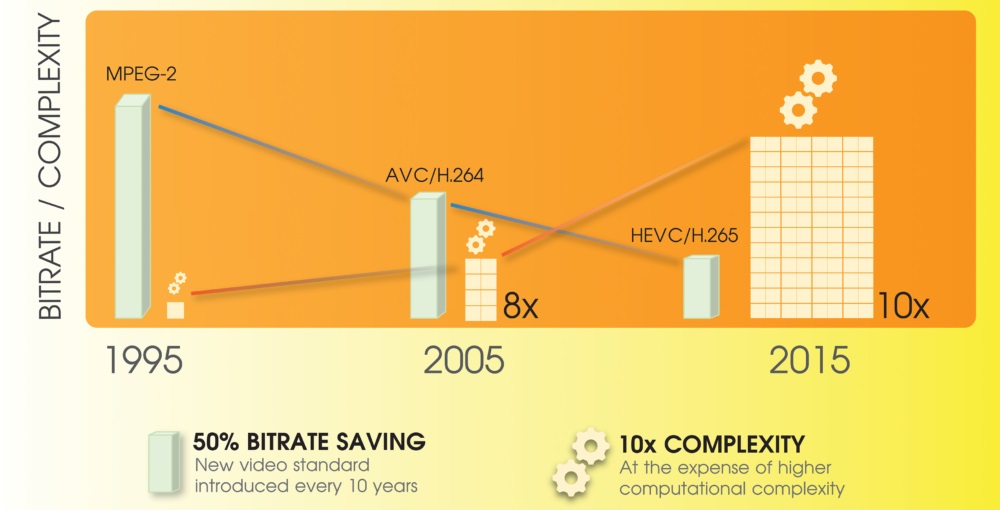
И всё-таки разработчикам удалось добиться главного: увеличения максимального размера блока, основной единицы кодека, в 16 раз по сравнению с H.264, у которого он равен 16х16 пикселей. При этом была задействована технология блоков динамического размера, когда кодек во время сжатия видео сам выбирает оптимальное количество пикселей в блоке. Это и позволило новому формату легко поддерживать разрешение 8К, хотя и 4К на сегодня внедряется не такими быстрыми темпами, как хотелось бы. Добавьте сюда технологию параллельного кодирования, и вы получите кодек, способный сжимать видео до размера, на 25-50% меньше, чем у предшественника, при том же качестве.
Новый стандарт был утверждён только в 2012 году и поначалу имел ограниченное применение – в телевидении и IP камерах. Но когда в 2017 году поддержку HEVC реализовали в iOS 11, ситуация начала быстро меняться.
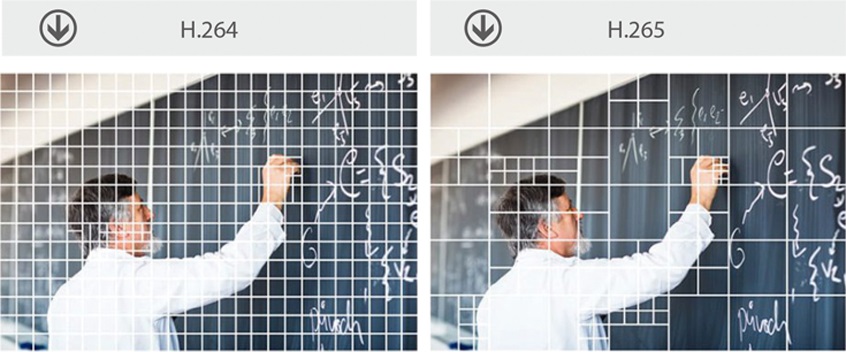
Преимущества HEVC по отношению к старым форматам
С выходом iOS 11 и macOS High Sierra Apple начала усиленно продвигать новые форматы для изображений (HEIF) и видео (HEVC). Задача упростилась в том плане, что новый кодек обеспечивал либо видео лучшего разрешения, либо меньшего размера, что в эпоху глобального обмена контентом имеет немаловажное значение – попробуйте передать по сети файл размером с 10-20 ГБ.
Использование блоков большего размера позволило также сократить время, затрачиваемое на кодирование и, что не менее важно, на декодирование, предотвращая фризы при просмотре видео.
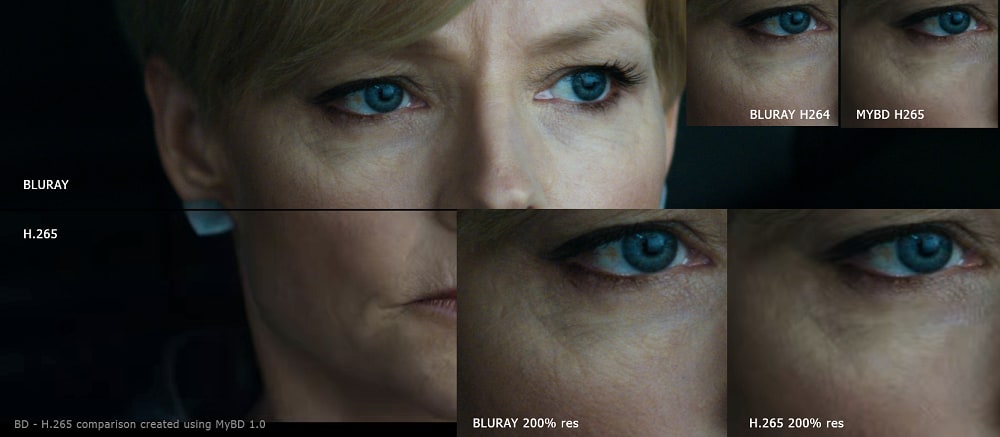
Частично улучшения характеристик нового формата удалось добиться за счёт использования новых технологий, о которых мы уже упоминали. Но за всё нужно платить. В данном случае речь идёт о возрастании нагрузки на аппаратную часть, из чего следует вывод, что для обеспечения декодирования видео в формате HEVC потребуется более мощное оборудование. Второй негативный момент связан с тем, что соответствующие кодеки, по крайней мере, на начальном этапе распространения формата, встроены в популярные проигрыватели в ограниченном количестве. Ещё хуже обстоят дела с «железом» – только передовые модели телевизоров, медиаплееров, телевизионной техники и IP-камер умеют «переваривать» этот формат. Но это, разумеется, дело поправимое в среднесрочной перспективе. Во всяком случае, уже сейчас количество доступных аппаратных и софтверных декодеров стремительно растёт.
Что касается ПК, то поначалу H.265 поддерживали только видеокарты 970/980 от GeForce, а для кодирования среднего видео этого формата на более слабом оборудовании требовалось порядка 10 часов. Сегодня ситуация в этом плане гораздо более благоприятная, а дивиденды от использования HEVC очень даже ощутимы. Главное, что выгода будет тем больше, чем выше качество видео: для разрешения 720p, которое ещё совсем недавно было «золотым стандартом», размер файла будет примерно на 25% меньше, чем в формате H.264. Но для 4К выигрыш составит уже 50%, а если говорить о рипах Blue-ray, то здесь экономия достигается десятикратная, то есть видео такого качества вполне можно упаковать в каких-то 3-4 ГБ.
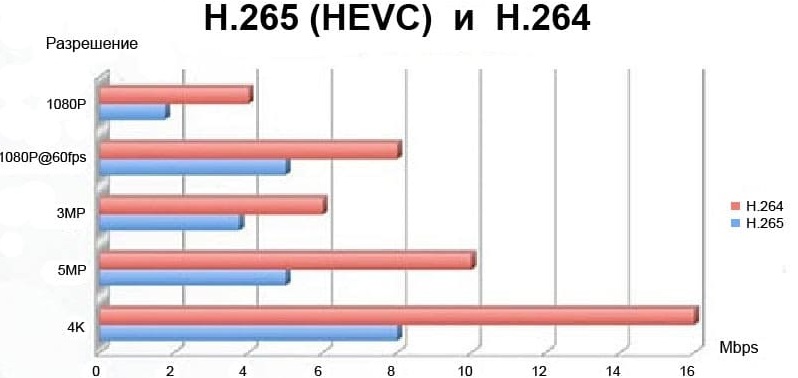
Рассмотрим основные особенности кодека HEVC с технической точки зрения:
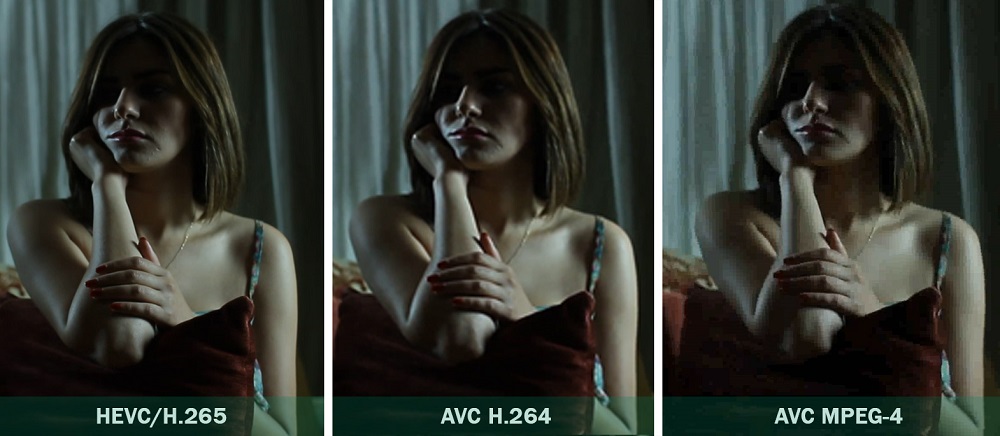
Разумеется, это не все технологические новшества, характеризующие новый кодек. Но и перечисленного вполне достаточно, чтобы специалист смог понять, на что способен новый формат.
Как использовать кодек HEVC
Разумеется, обычного пользователя больше интересует вопрос, чем смотреть видео в формате HEVC/H.265, нежели технические подробности реализации улучшенного стандарта.
Если не привязываться к видеоадаптеру, то самый простой вариант – это использование программных плееров. В частности, всем хорошо известного VLC. Его последняя версия гарантированно поддерживает новый формат.
Но по умолчанию поддержка HEVC здесь выключена, и чтобы смотреть видео, закодированное H.265, необходимо выполнить следующие действия:
В результате вы получите возможность просматривать на компьютере видео, сжатое новым кодеком, вне зависимости от используемой операционной системы.
Примерно таким же способом можно установить HEVC/H.265 на Windows, используя последние версии других популярных медиаплееров – Media Player Classic, KMPlayer, GOM Player и других.
Поддержка H.265 реализована и в некоторых браузерах – Microsoft Edge (начиная с 16-й версии) и Safari (от одиннадцатой версии и выше).
Что касается MacOS High Sierra, то там с новым кодеком справляется стандартное приложение «Видео», хотя если вам нравятся сторонние плееры, то все вышесказанное остаётся справедливым. Аналогичная ситуация и с мобильными девайсами, работающими под iOS 11 – здесь главное, чтобы для воспроизведения нового формата хватило производительности устройства.
Что касается смартфонов и планшетов под Android, то на сегодня получить работающий кодек HEVC/H.265 можно только в приложении MX Player с тем же условием – производительности девайса должно хватать для воспроизведения видео нового формата.
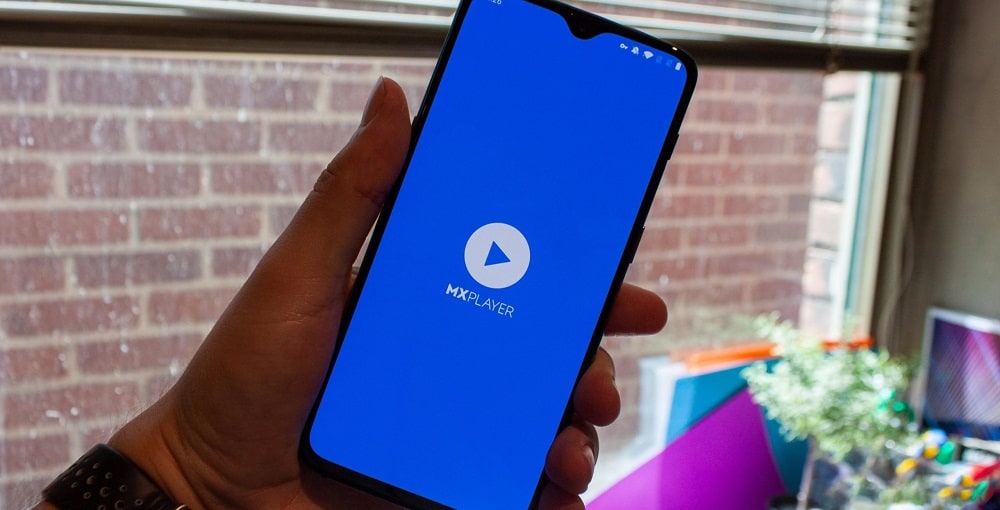
Другое дело, что видео, записанного с использованием кодека HEVC, в сети пока не так много. Остаётся надеяться, что ситуация будет постепенно улучшаться, как это было с предшественником и разрешением 4К – сегодня количество каналов, вещающих в этом формате, растёт в арифметической прогрессии.
В немалой степени проблема касается и оборудования, способного поддерживать сверхвысокие разрешения – среди компьютерных мониторов таковых практически нет, да и телевизоры с разрешением 8192×4320 пикселей – пока не столь распространённое явление. Но технический прогресс не остановить…
Для просмотра видео нового формата «HEVC» требуется наличие соответствующего пакета расширений, который в операционной системе «Windows 10» предлагается за дополнительную оплату. Но пользователи, при необходимости, могут установить востребованные кодеки бесплатно, и далее мы представим простой способ.

Введение
Современные компьютерные устройства полноценно вошли в ежедневный обиход пользователей, что позволяет на регулярной основе задействовать их во многих разнообразных отраслях деятельности. Они массово представлены различными конечными образцами, наиболее востребованными, из доступного перечня, которых являются стационарные персональные компьютеры и ноутбуки разнообразного конфигурационного формата исполнения, и представляют собой уже не просто вычислительный инструмент, а являются полноценным многофункциональным, мощным и высокопроизводительным комплексом.
Постоянному росту популярности и востребованности компьютерных устройств во многом способствует разработка, распространение и повсеместное внедрение прогрессивного программного обеспечения, осуществляющего управление компьютерами в целом и контролирующего своевременное, полное и безошибочное исполнения всех запущенных процессов, независимо от их трудоемкости и требуемых затрат, на высоком уровне производительности.
Наиболее массовым программным решением, обслуживающим наибольшее количество пользовательских компьютеров в мире, является операционная система «Windows» от специалистов корпорации «Microsoft». Система задействуется для решения многих разнообразных задач и часто применяется пользователями не только в профессиональных целях, но и для организации личного пользовательского время провождения.
Одним из важных элементов ежедневного взаимодействия является обработка и воспроизведение разно форматных видео композиций, которые с развитием технологий стали предлагаться в высоком и сверхвысоком качестве. Операционная система «Windows 10» поддерживает видеофайлы, закодированные с помощью высокоэффективного кодирования видео содержимого («HEVC»), также известного как формат видео сжатия на базе более эффективных алгоритмов «H.265». Однако корпорация «Microsoft» взимает дополнительную плату за использование своего комплекта официальных программ для преобразования видеоданных (кодеков) и не включает его в стандартный набор пакета расширений в «Windows 10». Но пользователи, при желании, могут получить востребованные кодеки бесплатно, не оплачивая дополнительно установленной корпорацией стоимости.
Как видео формата «HEVC» воспроизводится в «Windows 10»?
Видео композиции в формате сжатия «HEVC» становятся все более популярными. Безусловно, потребуется время, чтобы данная новая технология стала повсеместной. Однако уже сейчас подобный формат представления используется в «4K UHD Blu-ray», поддерживается известным приложением для просмотра «VLC 3.0», которое позволяет максимально удобно просматривать видео «HEVC» и «4K» на компьютерах пользователей, а также мобильные устройства «iPhone» теперь по умолчанию записывают видео сюжеты в высокоэффективном формате «HEVC».
Наличие на персональном компьютере кодеков для преобразования видео данных «HEVC» позволит пользователям полноценно просматривать высококачественные видео материалы высокой четкости. Однако они необходимы только для приложений «Microsoft», включенных в функционал операционной системы «Windows 10» и предпочитаемо использующих преимущества программ цифровой обработки, встроенных в стандартный пакет расширений «Windows», таких как видеоплеер «Кино и ТВ» и других приложений «Windows».
Если пользователи не используют популярный сторонний видеоплеер «VLC», изначально укомплектованный собственными кодеками для воспроизведения видео «HEVC» («H.265»), то для встроенной системной поддержки указанного формата следует дополнительно установить соответствующее программное решение для кодированного преобразования видеосигнала, которое в последние версии операционной системы «Windows 10» по умолчанию не включено. Требуемые кодеки доступны в магазине «Microsoft Store». Помимо программных инструментов «Microsoft», они также необходимы при кодировании видео в формате «HEVC» («H.265») для приложений, использующих в своей деятельности, в качестве приоритетных решений, системные кодеки «Windows 10».
Как установить требуемые кодеки «HEVC» бесплатно?
В настоящее время пользователям доступны два разных пакета кодеков, которые можно скачать и установить в магазине «Microsoft Store». Они оба идентичны за исключением одного отличия, которое заключается в том, что за один придется заплатить, а второй поставляется абсолютно бесплатно.
Если пользователи откроют приложение «Microsoft Store» и произведут поиск по фразе «HEVC» в доступном вложенном содержимом магазина, то в итоговом результате первым в выдаче будет отображен платный пакет расширений для видео «HEVC», цена которого, вероятно, отражает стоимость лицензирования кодеков для корпорации «Microsoft».

Однако помимо платного, пользователи могут получить также и бесплатный пакет «Расширения для видео «HEVC» от производителя устройства». Его содержимое полностью совпадает с комплектацией пакета расширений с фиксированной стоимостью, однако производить дополнительную оплату для его применения пользователям не потребуется. Просто нажмите на кнопку «Получить», чтобы завершить востребованную установку.

Предполагается, что производители компьютеров должны предварительно устанавливать данные кодеки на свои изделия. Однако данную простую операцию пользователи могут выполнить и самостоятельно, воспользовавшись предложенной ссылкой.
Примечание. Ранее возникали отдельные осложнения при использовании прямой ссылки для установки пакета расширений. Как и в других магазинах приложений, в «Microsoft Store» присутствует разделение списков программного обеспечения для разных регионов. И в разных странах они могут отличаться. Однако на сегодняшний день, какие-либо ограничения отсутствуют.
Дополнительно, пользователи также могут установить в операционную систему «Windows 10» на своих устройствах из магазина «Microsoft Store» пакет расширений «HEIF», обеспечивающий поддержку высокоэффективного формата графических файлов. Просто скачайте соответствующий набор «HEIF Image Extensions» со связанной ответственной страницы магазина. Указанный формат изображений также становится все более популярным. Например, «iPhone» теперь по умолчанию воссоздает фотографии в формате «HEIF». Пакет расширений «HEIF» полностью бесплатен для всех пользователей без каких-либо дополнительный платных предложений.

Обновления безопасности также периодически доступны в магазине
«Microsoft Store» автоматически установит доступные обновления безопасности для данных кодеков подобно исполнению процедуры получения и внедрения улучшений для других включенных приложений.
У многих пользователей и сторонних специалистов вызвало удивление решение «Microsoft», в соответствии с которым с «1 июля 2020 года» распространение критического обновления безопасности для устранения уязвимостей удаленного выполнения кода в библиотеке кодеков стало производиться через магазин «Microsoft Store». Вместо того, чтобы доставлять важные обновления безопасности через «Центр обновления Windows», специалисты «Microsoft» выбрали способ доставки через автоматические обновления в «Microsoft Store».
Поэтому мы рекомендуем включить в настройках магазина возможность производить автоматические обновления приложений для повышения уровня безопасности и обеспечения защищенности системы. Предоставить востребованное разрешение можно следующим способом. Откройте в операционной системе «Windows 10» магазин «Microsoft Store» и в правом верхнем углу окна на панели управления нажмите на кнопку «Подробнее», представленную в виде пунктирной линии, состоящей из трех последовательно расположенных одна за другой точек. В открывшейся всплывающей панели вложенного меню выберите раздел «Настройки».

На новой связанной странице убедитесь, что в разделе «Обновления приложений» для параметра «Обновлять приложения автоматически» ответственный переключатель установлен в положение «Вкл.» (окраска тумблера представлена в активном синем цвете). При необходимости, выполните его включение и задайте параметру требуемое значение.

Полную версию статьи со всеми дополнительными видео уроками смотрите в источнике. А также зайдите на наш Youtube канал, там собраны более 400 обучающих видео.
Читайте также:

